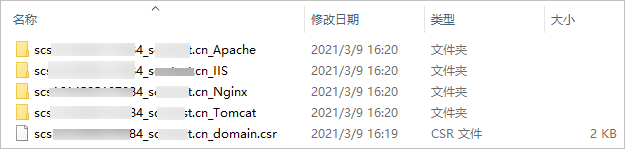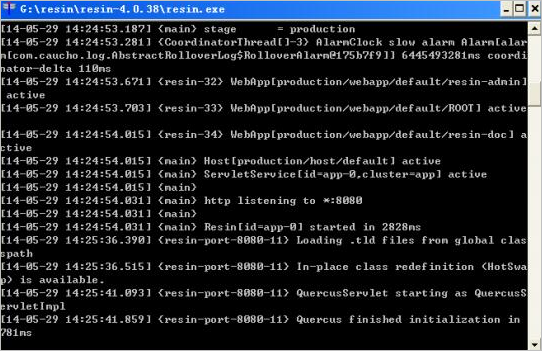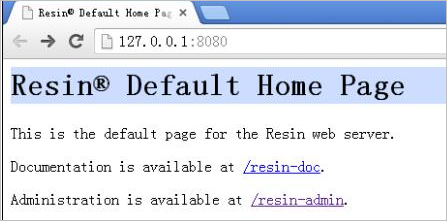在Resin服务器上安装SSL证书
本章节介绍将国际标准证书安装到Resin服务器,您在安装国际标准证书时可以进行参考。证书安装好后,您的web服务器才能支持SSL通信,实现通信安全。

由于服务器系统版本或服务器环境配置不同,在安装SSL证书过程中使用的命令或修改的配置文件信息可能会略有不同,云证书与管理服务提供的安装证书示例,仅供参考,请以您的实际情况为准。
如参考文档安装证书后,HTTPS仍然不生效或遇到其他问题,请单击一对一咨询购买SSL证书配置优化服务,联系专业工程师为您排查具体问题。
约束条件
- 证书安装前,务必在安装SSL证书的服务器上开启“443”端口,同时在安全组增加“443”端口,避免安装后仍然无法启用HTTPS。
- 如果一个域名有多个服务器,则每一个服务器上都要部署。
- 待安装证书的服务器上需要运行的域名,必须与证书的域名一一对应,即购买的是哪个域名的证书,则用于哪个域名。否则安装部署后,浏览器将提示不安全。
- 待安装证书为国际标准证书。
步骤一:获取文件
安装证书前,需要获取证书文件和密码文件,请根据申请证书时选择的“证书请求文件”生成方式来选择操作步骤:
具体操作如下:
- 系统生成CSR
- 在本地解压已下载的证书文件。
- 从“证书ID_证书绑定的域名_Tomcat”文件夹内获得证书文件“证书ID_证书绑定的域名_server.jks”和密码文件“证书ID_证书绑定的域名_keystorePass.txt”。
- 自己生成CSR
- 解压已下载的证书压缩包,获得“证书ID_证书绑定的域名_server.pem”文件。
“证书ID_证书绑定的域名_server.pem”文件包括两段证书代码“-----BEGIN CERTIFICATE-----”和“-----END CERTIFICATE-----”,分别为服务器证书和中级CA证书。
- 使用OpenSSL工具,将pem格式证书转换为PFX格式证书,得到“server.pfx”文件。
- “pem”文件和生成CSR时的私钥“server.key”放在OpenSSL工具安装目录的bin目录下。
- 在OpenSSL工具安装目录的bin目录下,执行以下命令将pem格式证书转换为PFX格式证书,按“Enter”。
openssl pkcs12 -export -out server.pfx -inkey server.key -in 证书ID_证书绑定的域名_server.pem
回显信息如下:
Enter Export Password:
- 输入PFX证书密码,按“Enter”。
此处输入的密码为用户自定义密码,请根据自己的需求进行设置并输入密码。
回显信息如下:
Verifying - Enter Export Password:

请牢记此处输入的PFX证书密码。后续设置JKS密码需要与此处设置的PFX密码保持一致,否则可能会导致Resin启动失败。
为提高用户密码安全性,建议按以下复杂度要求设置密码:
- 密码长度为8~32个字符。
- 至少需要包含大写字母、小写字母、数字、空格、特殊字符~`!@#$%^&*()_+|{}:"<>?-=\[];',./中的3种类型字符。
- 再次输入PFX证书密码,按“Enter”。
- 使用Keytool工具,将PFX格式证书文件转换成JKS格式,得到“server.jks”文件。
- 将2中生成的“server.pfx”文件复制到“%JAVA_HOME%/jdk/bin”目录下。
- 在“%JAVA_HOME%/jdk/bin”目录下,执行以下命令,按“Enter”。
keytool -importkeystore -srckeystore server.pfx -destkeystore server.jks -srcstoretype PKCS12 -deststoretype JKS
回显信息如下:
输入目标密钥库口令:
- 输入JKS证书密码,按“Enter”。

请将JKS密码设置为与PFX证书密码相同的密码,否则可能会导致Resin启动失败。
回显信息如下:
再次输入新口令:
- 再次输入JKS证书密码,按“Enter”。
输入源密钥库口令:
- 输入2.c中设置PFX证书密码,按“Enter”。
回显类似如下信息时,则表示转换成功,已在OpenSSL工具安装目录下成功生成“server.jks”文件。
已成功导入别名1的条目。 已完成导入命令:1个条目成功导入,0个条目失败或取消
- 在“%JAVA_HOME%/jdk/bin”目录下新建一个“keystorePass.txt”文件,将JKS的密码保存在该文件中。
- 将转换后的证书文件“server.jks”和新建的密码文件“keystorePass.txt”放在同一目录下。
- 解压已下载的证书压缩包,获得“证书ID_证书绑定的域名_server.pem”文件。
步骤二:配置Resin

修改配置文件前,请将配置文件进行备份,并建议先在测试环境中进行部署,配置无误后,再在现网环境进行配置,避免出现配置错误导致服务不能正常启动等问题,影响您的业务。
- (可选)安装Resin。
- 修改配置文件。
- 在Resin安装目录下的“Resin.properties”配置文件(由于Resin版本的不同,配置文件也可能为“resin.xml”文件)中,找到如下参数:
# specifies the --server in the config file # home_server : app-0 # Set HTTP and HTTPS bind address # http_address : * # Set HTTP and HTTPS ports. # Use overrides for individual server control, for example: app-0.http : 8081 app.http : 8080 # app.https : 8443 web.http : 8080 # web.https : 8443
- 将“app.https”和“web.https”前的注释符“#”去掉,并将“8443端”口修改为“443”。修改后,如下所示:
“app.https”、“web.https”:指定服务器要使用的端口号,建议配置为“443”。
# specifies the --server in the config file # home_server : app-0 # Set HTTP and HTTPS bind address # http_address : * # Set HTTP and HTTPS ports. # Use overrides for individual server control, for example: app-0.http : 8081 app.http : 8080 app.https : 443 web.http : 8080 web.https : 443
- 找到如下参数,并将“jsse_keystore_tye”、“jsse_keystore_file”和“jsse_keystore_password”三行前的注释符“#”去掉。
# JSSE certificate configuration # Keys are typically stored in the resin configuration directory. jsse_keystore_tye : jks jsse_keystore_file : cert/server.jks jsse_keystore_password : 证书密码
- 修改证书相关配置参数,具体配置请参见表1。
# JSSE certificate configuration # Keys are typically stored in the resin configuration directory. jsse_keystore_tye : jks jsse_keystore_file : cert/server.jks jsse_keystore_password : 证书密码
表1 参数说明 参数
参数说明
jsse_keystore_tye
设定Keystore文件的类型,一般都设为jks
jsse_keystore_file
“server.jks”文件存放路径,绝对路径和相对路径均可。示例:cert/server.jks
jsse_keystore_password
“server.jks”的密码。填写“keystorePass.txt”文件内的密码。
须知:如果密码中包含“&”,请将其替换成“&”,以免配置不成功。
示例:
如果keystorePass="Ix6&APWgcHf72DMu",则修改为keystorePass="Ix6&APWgcHf72DMu"。
- 修改完成后保存配置文件。
- 在Resin安装目录下的“Resin.properties”配置文件(由于Resin版本的不同,配置文件也可能为“resin.xml”文件)中,找到如下参数:
- 重启Resin。
步骤三:效果验证
部署成功后,可在浏览器的地址栏中输入“https://域名”,按“Enter”。
如果浏览器地址栏显示安全锁标识,则说明证书安装成功。
- 如果网站仍然出现不安全提示,请参见为什么部署了SSL证书后,网站仍然出现不安全提示?进行处理。
- 如果通过域名访问网站时,无法打开网站,请参见为什么部署了SSL证书后,通过域名访问网站时,无法打开网站?进行处理。
- 如果仍未解决或出现其他问题,华为云市场提供SSL证书配置优化服务,专业工程师一对一服务,请直接单击一对一咨询进行购买,购买服务后,联系工程师进行处理。